最新のUbuntu19.04デスクトップリリースを使用しているため、ここにいますが、透過的なタッチの一部が失われているのは悲しいことです!
さて、それらを取り戻す方法をお見せします。画面の上部に沿って走るトップバーと、垂直方向の左側にまたがるUbuntuDockの両方にあります。
トップバーで動的な透明性を取得
GNOME開発者は、未解決のユーザビリティの問題と読みやすさの懸念を理由に、GNOME3.32リリースのトップバーの透明性を無効にしました。
「動的」効果である削除された動作により、ウィンドウが最大化されていない場合はトップパネルが半透明になり、ウィンドウがそれに触れると黒一色になります。
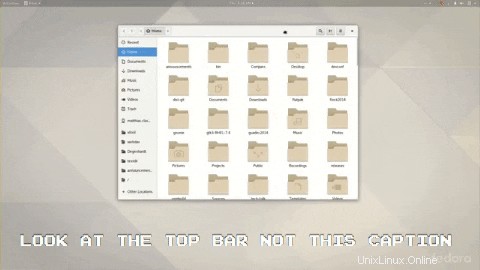
さて、このアドホックな透過性機能がGNOMEShellから完全になくなっていない可能性があることを知って喜んでもらえるかもしれません。いくつかの代替実装が提案されています。
「GNOMEトップパネルを再び半透明にする別の方法があります。GNOME拡張機能を使用してください!」
しかし、すべての(まだ早い)作業が上流に着陸するのを待っている間、ましてや下流に到達するのを待つ間、GNOMEトップパネルを再び半透明にする別の方法があります:GNOME拡張機能を使用してください!
「DynamicPanelTransparency」は、必要なGNOME拡張機能であり、GNOMEv3.22以降で動作します。名前が示すように、このアドオンは動的な透明性をGNOMEトップバーに戻します(別名「トップパネル」、別名「タスクバー」、別名「他に呼びたいもの」)。
「DynamicPanelTransparency」拡張機能は無料で、GNOME拡張機能のWebサイトからインストールできます。
<?php echo; ?>GNOME拡張機能の「動的パネル透明度」
この拡張機能と元の削除された機能の特に優れている点は、高度な設定のうねりセットを提供することです。 。
この拡張機能を使用すると、次のことができます。
- アプリごとにパネルの色と不透明度を調整します
- テキストとパネルの色をグローバルに構成する
- テキストの影を変更する
- 移行時間を微調整
かなり素晴らしい機能のセットですね
これはGNOME拡張機能として実装されているため、アドオンを無効にするだけで、ストックの動作に戻すことができます。
UbuntuDockを透過的にする
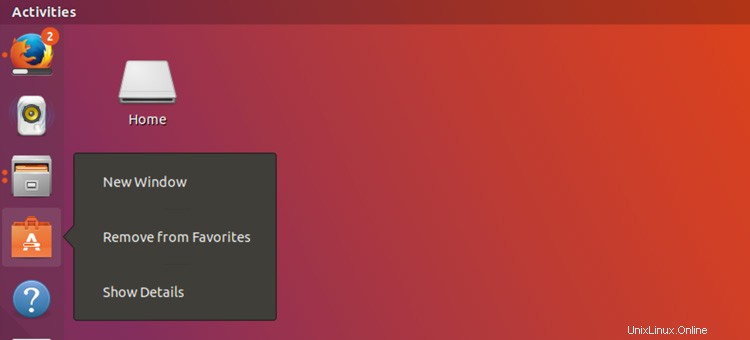
トップバーから動的透明度が削除されたことで、Ubuntuは Dash to Dockで同様の設定を調整する必要があると感じました。 19.04のフォーク(Ubuntu Dock)。
トップバーのように、ウィンドウが最大化またはフラッシュされていない場合、ドックは半透明に見え、ウィンドウがドックに接触すると、灰色/黒の単色に変わります。
UbuntuDockはめちゃくちゃカスタマイズ可能な「DashtoDock」に基づいているため、透過的な機能を再度有効にする方法はいくつかあります。
最も単純な(IMO)は、dconfを使用することです。 このAskUbuntuの応答に従って、コマンドラインを介して。選択したターミナルエミュレータで、次の一連のコマンドを個別に発行するだけです。
まず、Ubuntu Dockを透過的にするには、透過モードを有効にします。
gsettings set org.gnome.shell.extensions.dash-to-dock transparency-mode 'FIXED'
次に、透明度レベルを80%(またはその他の必要な値)に設定します。
gsettings set org.gnome.shell.extensions.dash-to-dock background-opacity 0.8
0.0の値は100%シースルーであり、0.8の値は80%に相当します。
これらの変更を元に戻す/元に戻すには、次のコマンドを実行するだけです:
gsettings reset org.gnome.shell.extensions.dash-to-dock background-opacity動的な透明性がなくなったことに気づきましたか?!
ありがとうP.W.